Скачать яндекс браузер с технологией protect. Protect — как Яндекс.Браузер защищает пользователей
В нашей статье мы расскажем о новом сервисе от компании Yandex – технологии Yandex Protect. Вы узнаете что это такое и для чего она нужна. Также мы расскажем как включить или отключить данную функцию в своем Яндекс.Браузере.
Современный интернет разрастается семимильными шагами, вместе с ним растет число угроз, которым подвергаются обычные пользователи Всемирной сети. Злоумышленники не стоят на месте, методы их взлома очень изощренны и опасны. Компания Яндекс уже давно ведет борьбу с такими угрозами. А недавно Яндекс вышел на новый уровень и ввел апдейт для своего браузера — Яндекс Protect .
Ваш браузер – это основная программа для выхода в интернет. Теперь, помимо быстроты и надежности, очень важным фактором становится безопасность серфинга.
Яндекс Protect что это такое?
Яндекс Protect – новая технология активной защиты пользователей от различных интернет угроз. Данная технология встроена в новой версии Яндекс.Браузера и защитит от четырех основных типов интернет угроз:
- Антифишинг – защита от кражи паролей;
- Защита Wi-Fi соединений;
- Блокирование запуска вирусных страниц;
- Проверка на вирусы загружаемых файлов.
Помимо всего прочего, сохранились прежние функции: защита антишок (блокировка агрессивной рекламы) и предупреждение о зараженных сайтах. Давайте кратко поговорим об этих угрозах и расскажем, как им противодействует Протект.
Антифишинг
Защита Protect формирует базу безопасных сайтов (около 300 ресурсов – соц. сети, почта, облачные хранилища), а также ресурсов, которым вы лично доверяете. Каждый из таких сайтов имеет свой хеш (отпечаток вашего пароля). Если вам подставят сайт-клон (фишинговый сайт) и вы начнете вводить свой пароль, то Протект предупредит вас об этом.
Защита Wi-Fi
Уже давно не секрет, что через общественные раздачи wi-fi достаточно легко украть личные данные. Не все сайты поддерживают защитный протокол https, который шифрует ваши данные. Через программы-снифферы (подменяют настоящую вайфай сеть своей и отслеживают все действия) мошенники могут получить доступ к вашим данным. В Protect есть функция «Безопасный WI-FI», которая включается автоматически при подключении к сети.
Блокировка страниц с вирусами
При индексировании страниц сайтов со всего интернета, Яндекс Бот автоматически проверяет их на наличие вредоносного кода. Если такие будут попадаться вам на пути, то при попытке войти на зараженный сайт, вас предупредят о проблеме.
Проверка загружаемых файлов
При скачивании какого-нибудь файла из интернета, Yandex Protect проанализирует сайт и отсканирует файл на наличие вредоносных программ-вирусов. Анализ выполняется в антивирусных облачных сервисах Яндекса. Если таковые найдутся, то Яндекс.Брайзер предложит вам остановить загрузку. Если вы все же скачаете его, то расширение будет изменено автоматически, пока вы не определитесь с файлом.
Как включить или отключить Яндекс Protect?
Для того, что бы включить функцию защиты Протект вам необходимо для начала скачать сам браузер.
Теперь просто установите браузер на свой компьютер. В принципе, все! Каждая функция уже включена в настройках вашего браузера. Так при первом входе через wi-fi, вас предупредят.
При вводе пароля на первом любом сайте, перед вами также выйдет уведомление.

То же самое произойдет при скачивании опасного файла. Такие услуги, как Антишок, Репутация сайтов и т.д. вы найдете в настройках браузера, во вкладке «Дополнения». На этом все.
Интернет уже давно стал частью повседневной жизни, и практически все явления окружающего мира в нём так или иначе присутствуют. В том числе не самые приятные. Мошенники тоже используют сеть: крадут чужие пароли и денежные средства, выманивают у пользователей личные данные, рассылают спам с чужих адресов и аккаунтов.
Браузер - основная программа для связи с интернетом. В таких условиях ему недостаточно быть удобным, быстрым и надёжным. Одним из важнейших требований становится безопасность. Браузер должен предотвращать угрозы заранее, ещё до того, как данным или устройству нанесён ущерб. Для этого в Яндекс.Браузере используется технология активной защиты Protect, объединяющая несколько защитных механизмов.
Защита от кражи паролей
Всё важное в интернете защищено паролями. Они открывают доступ к переписке, файлам в облачном хранилище, денежным средствам на банковском счёте. Для кражи паролей злоумышленники используют в том числе «фишинговые» сайты. Жертва получает письмо якобы от службы поддержки какого-нибудь популярного сайта и по ссылке переходит на страницу, которая выглядит точь-в-точь как этот сайт. Часто письмо пугает блокировкой аккаунта или заморозкой средств на счёте - от волнения пользователь теряет бдительность и вводит свой пароль, который попадает владельцу сайта-клона.
Яндекс.Браузер предостерегает пользователей, когда они начинают вводить пароль на подозрительных страницах. У Браузера есть список важных сайтов, пароли от которых нужно защищать: почтовые сервисы, социальные сети, сайты банков и платёжных систем. В него попадают и сервисы, пароли от которых пользователь сохранил сам. Также в браузере хранятся хеши паролей для этих сайтов. Хеш - это своего рода отпечаток пароля, строка фиксированной длины из цифр и латинских букв, получаемая в ходе криптографического преобразования.
Как только пользователь устанавливает курсор мыши в поле для ввода пароля на любом сайте, которого нет в списке, активируется система защиты. Когда пароль набран до конца, Яндекс.Браузер вычисляет его хеш и временно блокирует отправку данных в сеть. Если полученный хеш совпадает с одним из отпечатков, хранящихся в браузере - то есть пользователь вводит пароль от важного сайта на другой странице - показывается предупреждение:
Если пользователь знаком с этим ресурсом и доверяет ему, то уже введённый пароль передаётся на сайт и происходит авторизация. При отказе от входа заполненное поле очищается, поэтому пароль не могут перехватить.
Защита в общественной сети Wi-Fi
Публичные сети Wi-Fi - например, бесплатный интернет в ресторанах, торговых центрах, аэропортах и других общественных местах - часто полностью открыты и не требуют пароля для подключения или защищены крайне ненадёжным WEP-шифрованием.
Подключаясь к такому Wi-Fi, пользователь делит сеть со всеми окружающими. Незнакомец за соседним столиком в кафе может запустить на своём компьютере, планшете или даже телефоне специальную программу-сниффер- она перехватывает все данные, которые передают другие участники сети. Или он может использовать своё устройство в режиме точки доступа, развернув сеть с распространённым названием - например, FREE_WiFi_Guest. Все, кто раньше пользовался настоящей сетью с таким именем, даже в другом месте, подключатся к поддельному Wi-Fi автоматически, просто оказавшись в радиусе его действия. Данные ничего не подозревающих людей будут проходить через устройство злоумышленника.

Сегодня большинство крупных сайтов (Яндекс, Google, Mail.Ru, Facebook, ВКонтакте) используют защищённый протокол HTTPS с шифрованием, который исключает подобное вмешательство. Но очень многие ресурсы в интернете по-прежнему используют стандартный HTTP-протокол без какой-либо защиты. Авторизуясь на таких сайтах через публичный Wi-Fi, пользователь фактически отправляет свой логин и пароль в открытом виде, и перехватить их не составляет никакого труда. С ними злоумышленники нередко могут проникнуть и в основной почтовый ящик жертвы, на который зарегистрированы все важные аккаунты, ведь многие люди ради удобства используют одинаковые пароли на разных сайтах.
В Яндекс.Браузере для компьютера и мобильных устройств есть защитная функция под названием «Безопасный Wi-Fi». В ней применяется та же технология, что и в режиме Турбо. При активации «Безопасного Wi-Fi» трафик со всех сайтов, где используется обычный HTTP, проходит через сервер Яндекса, только никак не обрабатывается и не сжимается. Фактически сервер выступает в роли шлюза - Яндекс.Браузер подключается к нему по защищённому HTTPS-протоколу, и обмен информацией между устройством пользователя и сайтом происходит через это надёжно зашифрованное подключение.
Данные с тех сайтов, которые поддерживают HTTPS, передаются напрямую - они уже зашифрованы, поэтому дополнительный шлюз для их безопасной передачи не требуется. Режим «Безопасный Wi-Fi» включается автоматически, как только пользователь оказывается в беспроводной сети без пароля или со слабым шифрованием.
Блокировка опасных и мошеннических сайтов
Яндекс ежедневно проверяет десятки миллионов страниц на наличие вредоносного кода - это происходит одновременно с индексированием интернета. Помимо сайтов, специально созданных для распространения вирусов, опасность могут представлять и добропорядочные ресурсы: периодически злоумышленникам удаётся взламывать даже очень популярные и высокорейтинговые сайты и распространять через них вредоносные программы. Кроме того, поисковый робот Яндекса умеет определять страницы, связанные с смс-мошенничеством. Для этого разработан специальный алгоритм, который хранится в тайне - чтобы мошенники не могли придумать способ его обойти.
Адреса заражённых и мошеннических сайтов попадают в специальную базу данных, которая обновляется несколько раз в сутки и включает сотни тысяч ссылок. При попытке открыть любую из них через Браузер загрузка сайта блокируется, а пользователь видит предупреждение:

Это универсальная технология, которая используется не только в Яндекс.Браузере, но и в результатах поиска, Элементах Яндекса, сервисе Яндекс.DNS. Более того, выводить такие предупреждения для своих пользователей может создатель любого сайта или приложения - доступ к технологии открыт для всех.
Проверка загружаемых файлов
Любой скачанный в интернете файл может содержать в себе вредоносный код. Поэтому технология Protect включает в себя проверку всех загружаемых файлов. Антивирус работает в облаке на серверах Яндекса и проводит анализ по множеству критериев.
Проверка файла начинается ещё в процессе загрузки. Яндекс.Браузер выделяет некоторые его характеристики и отправляет их для проверки в антивирусное облако. В большинстве случаев этих сведений достаточно, чтобы определить наличие вредоносного содержимого. Весь файл целиком не передаётся, поэтому проверка проходит максимально быстро. В более сложных случаях антивирус сам запрашивает у браузера дополнительные сведения о файле или его фрагменты для тщательного анализа.

Если файл опасен, Яндекс.Браузер показывает предупреждение. Одновременно меняется расширение файла, чтобы обезвредить его на то время, пока пользователь решает его дальнейшую судьбу. Аналогичным образом действуют обычные антивирусные программы, помещая обнаруженные на компьютере заражённые файлы в «карантин».
Эти меры позволяют Яндекс.Браузеру предупреждать пользователя до того, как произошло что-то неприятное. Protect - первая комплексная технология защиты среди браузеров, которая оберегает сразу от большинства неприятностей: потери своих аккаунтов из-за украденного пароля, заражения компьютера на вредоносной странице, вмешательства посторонних при работе в общественной сети. Кроме этого, Protect активно развивается, и в будущих версиях Яндекс.Браузера его защита будет дополнена новыми механизмами для предотвращения других угроз.
Современный интернет таит в себе множество опасностей. Проводя время исключительно в социальных сетях, вы можете стать жертвой мошенников и потерять доступы к своему аккаунту или загрузить файл, зараженный вирусом.
Для обеспечения безопасности пользователей, Яндекс Браузер внедрил технологию Protect. Эта встроенная функция, содержит целый комплекс мер, повышающих защиту пользователей.
Что такое Protect
Технология активной защиты Protect – это набор защитных механизмов в Яндекс Браузере, предотвращающих угрозы, с которыми пользователь сталкивается ежедневно в глобальной сети.
Протект распознает и предотвращает следующие виды угроз:
- Смс мошенничество;
- Посещение фишинговых сайтов;
- Перехват паролей и данных банковских карт в незащищенных Wi-Fi сетях;
- Скачивание потенциально опасных файлов.
Распознавание большинства угроз, происходит благодаря данным, собранным в течении долгого времени, поисковой машиной Яндекса. Поисковый бот сканирует сотни тысяч страниц ежедневно, выделяя среди них потенциально опасные. Впоследствии, подобные интернет ресурсы попадают в базу сомнительных сайтов, помечаются в выдаче поисковика и к ним блокируется доступ в Яндекс Браузере.
Важно понимать – Protect не может заменить полноценное антивирусное ПО. Высокий уровень защиты достигается только при совместном использовании и , в частности.
Защита от перехвата паролей и данных банковских карт, строится на базе популярных ресурсов, собранных компанией. При оплате картой, браузер анализирует и сравнивает отображаемую страницу с её копией в базе, если возникают сомнения в подлинности ресурса – выдается предупреждение пользователю.
Как включить Protect в браузере
Возможно вы ранее отключили эту функцию или её компоненты, а теперь хотите обратно включить.
1. Откройте настройки обозревателя, найдите раздел «Личные данные» и включите пункт, отмеченный на рисунке.

2. Перейдите в раздел «Безопасность».
3. Проставьте галочки на всех пунктах в списке.

Можете проверить включен ли Protect сейчас, не перезагружая браузер.
Как отключить активную защиту Protect
Яндекс Protect – инструмент, включающий в себя защиту по нескольким направлениям. Вы можете отключить, как несколько его компонентов, так и защиту полностью.
Определившись, что именно вам мешает комфортно проводить время в интернете, следуйте инструкции.
1. Откройте Яндекс Браузер и зайдите в настройки.

2. Перейдите на вкладку «Безопасность».
3. Отключите компоненты защиты, которые вам не нужны.

4. Если Protect по-прежнему блокирует сайты, на которые вы заходите, нажмите на кнопку «Игнорировать это предупреждение» и вы продолжайте просмотр страницы.

Если в браузере блокируются такие ресурсы, как ВКонтакте или YouTube – проверьте файл «hosts» на наличие изменений и компьютер на вирусы целиком. Возможно это заставляет обозреватель блокировать популярные сайты.
В качестве итога отмечу, что технология Protect в Яндекс Браузере – это уникальная разработка компании Yandex, работающая на предупреждение угрозы, а не на устранение последствий.
Пользуйтесь этим бесплатным решением в купе с полноценным антивирусным ПО и ваш компьютер будет под защитой.
Каким должным быть современный браузер? Быстрота и безопасность – вот основные требования. Разработчики Яндекс Браузера это понимают, поэтому обозреватель, в недавних обновлениях,дополнили уникальной технологией активной защиты Protect.
Гарантия безопасности
Вредоносное ПО можно «подцепить» на многих сайтах. Особенно это касается случаев, когда устройство подключено к общественной незащищенной сети. Даже в частной сети угроза поймать вирус не теряет своей актуальности. В связи с этим создатели браузеров активно разрабатывают новые инструменты для предотвращения угроз.
Технология Protect может похвастаться несколькими защитными механизмами, которые уберегут:
- От кражи паролей и другой конфиденциальной информации.
- Опасных Wi-Fi соединений.
- Вирусов, находящихся в загружаемых файлах.
- Запуска заражённых и фишинговых страниц.
Для проверки используют облачные антивирусные технологии.
Где скачать Яндекс Браузер?
Скачать Яндекс можно бесплатно на официальном ресурсе по ссылке: https://browser.yandex.ru/get/protect/5.
1.Нажимаем на кнопку «Скачать», а затем открываем скачанный файл.

2.Соглашаемся с условиями и при желании оставляем галочку рядом с надписью «Сделать браузером по умолчанию». Это означает, что при открытии ссылок будет запускаться именно Яндекс Браузер. Нажимаем на «Начать пользоваться».

3.После завершения установки вы уже можете пользоваться всеми возможностями обозревателя.
Устанавливаем Яндекс Браузер на Android
В случае мобильной ОС Андроид есть два варианта загрузки: из официального сайта и через магазин приложений Google Play Market. Последний предполагает переход по ссылке: https://play.google.com/store/apps/details?id=com.yandex.browser. Вы также можете зайти в приложение магазина на своём смартфоне и в поиске вбить название обозревателя. Нажимаем на зелёную кнопку «Установить». Вам нужно только подтвердить установку. Далее, программа сама поставит программу.
Как включить и отключить?
В каких случаях можно отключить защиту в браузере? Благодаря этой возможности пользователь защищен от перехода на опасные сайты, поэтому логично, что выключается опция только в частных случаях, когда пользователь уверен в том, что безопасность ресурса, из которого он скачивает файл или который просто хочет посетить, находится на высоком уровне.
Рассмотрим, как отключить Protect в Яндекс Браузере. Раньше защиту можно было выключить через специальный пункт в Настройках:
1.Кликаем по пункту «Настройки» в меню обозревателя.

2.Доходим до кнопки «Показать дополнительные настройки», которая находится в самом конце страницы.

3. Нам нужен раздел «Личные данные». Находим в нём пятый пункт «Включить защиту от вредоносных сайтов и программ». Убираем с него галочку.

4.Перезапускаем программу. Теперь защита отключена.
Теперь для защиты выделена отдельная вкладка под тем же названием Protect.

2.Убрать галочку слева от «Включить защиту от вредоносных сайтов и программ». Перезапускаем браузер.
Что говорят отзывы? Рядовые пользователи рады такой дополнительной возможности. Особенно когда дело касается платежных операций. Некоторые же специалисты, однако, сомневаются в эффективности данного метода защиты. В любом случае не стоит прибегать к отключению этой функции.
Если технология Яндекс Браузер Протект мешает вам закачать безопасный файл, уберите отметку в настройках, чтобы отменить действие защиты. Затем крайне рекомендуется поставить её обратно.
Компания продолжает утверждать, что технология Protect призвана предоставлять своевременную защиту систем ПК от вирусов. Лучше предотвратить, чем потом устранять последствия, а последние могут быть серьёзными. Создатели Яндекс Браузера не планируют останавливаться на достигнутом. В будущем ожидается дополнение этой технологии новыми механизмами.
Создатели знаменитого в рунете браузера Яндекс выпустили очередное обновление, в котором уже была встроенная защита пользователей от различного рода хакерских атак и мошенничества.
В чём выражается эта защита?
Переходя на сайт, в котором скрыта платная подписка, например; регистрируясь на каком-нибудь ресурсе, вы можете не знать об этом.
Часто информация о том, что услуга или подписка платная, скрыта или завуалирована под цвет фона страницы или мелким шрифтом. Соответственно подтверждая свой выбор, с вас будут сняты деньги, особенно это актуально для мобильных версий браузера Яндекс, где автоматически будет отправлено смс с энной суммой.

Функция защиты protect выводит предупреждение, при загрузке такого сайта, пользователю. Такое предупреждение трудно не заметить. А также система будет предупреждать вас об опасности, что несёт тот или иной сайт при посещении такового.
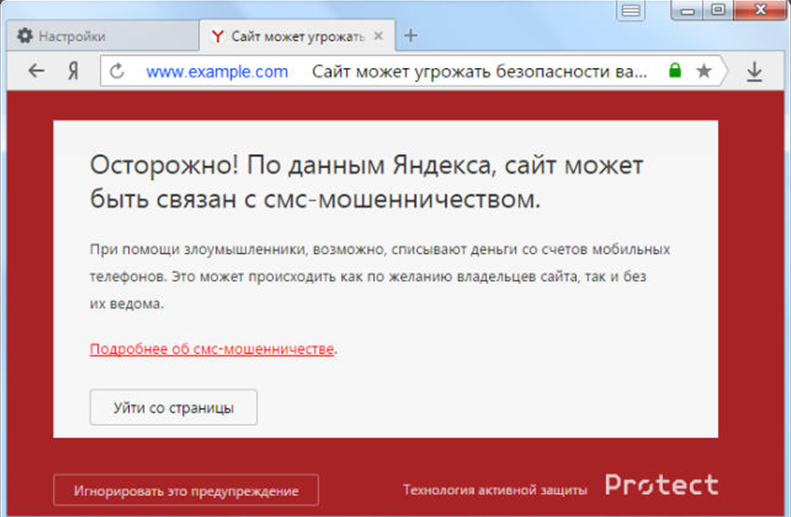
В Яндекс браузере есть функция защищённого режима, который автоматически включается при посещении банковских сайтов и платёжных систем. В этом режиме цвет фона окна браузера становиться тёмно-серым и отключаются все плагины и дополнения, не проверенные Яндексом.
Потому что, если у вас установлено расширение, которое может содержать вредоносный код, то злоумышленники могут получить ваши пароли к платёжным системам. А также вы можете сами включить сайт, который использует HTTPS в список защищённых.
- Это можно сделать на странице, которую вы собираетесь добавить к защищённым, кликнуть по замочку, находящемуся, на умной строке.
- В открывшемся контекстном меню нажать «подробней», прокрутив в конец списка, последним пунктом, отметить «включено» в графе «Защищённый режим»


Таким же образом можно отключить защищённый режим с сайтов, где он автоматически включается.
Отключить protect в настройках Яндекс браузера
По умолчанию Яндекс браузер устанавливается с предустановленными оптимальными настройками для большинства пользователей. Но бывает, что данная защита только мешает. К примеру, ложно определять сайт как опасный. Тогда защиту можно отключить
- Идём в настройки, кликнув по значку, состоящему из трёх горизонтальных полосочек;
- Выбираем пункт «Настройки»;
- В открывшейся вкладке с настройками прокручиваем страницу до конца, и нажимаем на ссылку «показать дополнительные настройки»;
- В разделе Личные данные снимаем галочки с пунктов;
- Включить защиту от вредоносных программ;
- Предупреждать при вводе номеров банковских карт на небезопасных сайтах;
- Блокировать шокирующую рекламу.

Снимая отметки с вышеперечисленных пунктов, вы снимете защиту на всех сайтах. Что повысит риск заразить свой компьютер вредоносным ПО или потерять сбережения с привязанной к соц. сети карты.
Быстрый доступ к настройкам protect
Нажмите на замочек, на «умной строке», в открывшемся окошке прокрутите колесиком мыши до графы «общих настроек безопасности» - снимите отметки с разделов безопасности или отметьте их, для лучшей защиты.

Protect делает всё в автоматическом режиме, предотвращая перенаправление запроса на фишинговй сайт для кражи паролей, Автоматически определяет подключение к общедоступной сети, включая защиту Wi-fi. Блокирует шокирующую рекламу незаметно для пользователя, ведь предотвратить угрозу гораздо легче, чем исправлять последствия.
